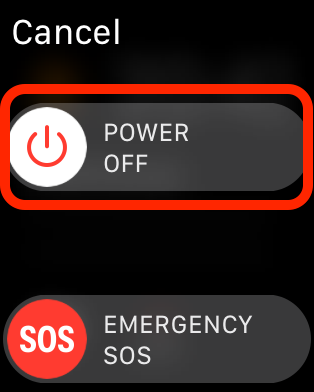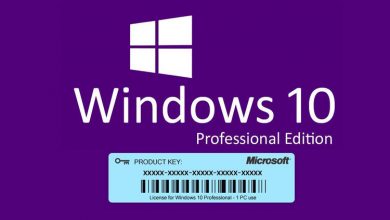چگونه اپل واچ را برای هشدار دادن و اطلاعرسانی تنظیم کنیم؟

مردم داشتن ساعت روی مچ دست خود و فراموش کردن آن را دوست دارند. ساعتهای شرکت اپل نیز به جز برای قابلیتهایی که ارایه میدهند، متفاوت نیستند. این قابلیتها بسیار کاربردی هستند. اما اگر ساعت شما در زمان مورد نیاز هشدار نمیدهد، در این آموزش قصد داریم نحوه تنظیم و فعال کردن این قابلیت را آموزش دهیم.
Apple Watch بدون شک محبوبترین ساعت هوشمند موجود در بازار است. اما با سری چهارم این محصول، اپل بیشک رشد قابل توجهی بیش از پیش داشته است. هر چه ساعتهای هوشمند پیشرفت میکنند، همیشه از همان مشکلات و باگهای نرمافزاری که کامپیوترها با آنها برخورد میکنند، رنج میبرند. Apple Watch نیز مشکلات خود را دارد. هشدار ندادن و اطلاعرسانی نکردن این ساعت یکی از مشکلات بزرگ این محصول محبوب اپل است.
اگر شما هشدارها و اطلاعرسانیها را از ساعتتان دریافت نمیکنید که اصلا خوب نیست، شاید این راهکارها برای شما مفید باشد تا مشکل ساعت خود را برطرف کنید.
میزان ویبره را افزایش دهید
Apple Watch همواره دو نوع ویبره مختلف را ارایه داده است. یکی نسخه استاندارد و دیگری نسخه پرانرژی آن است. ما گزینهای را که بیشتر قابل تشخیص است، ترجیح میدهیم پس در ادامه ترفند فعالسازی آن را آموزش خواهیم داد.
برای شروع، تنظیمات ساعت خود را باز کرده و در انتهای برنامه گزینه “Sounds & Haptics” را انتخاب کنید.
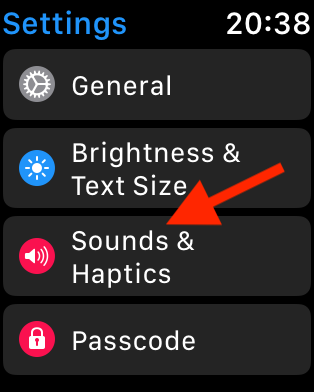
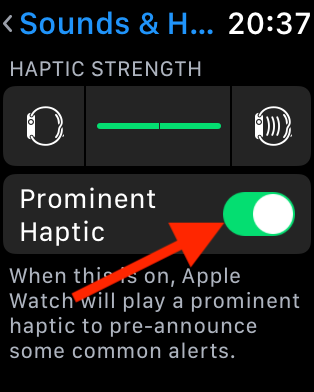
ساعت خود را ریاستارت کنید
ساعتهای اپل هر چه قدر هم که کوچک باشند، هنوز هم یک کامپیوتر هستند. اگر در وضعیتی قرار دارید که ساعت شما هیچ پاسخی برای هشدارها و اطلاعرسانیها ارایه نمیدهد، ریاستارت کردن ساعت میتواند روشی مناسب برای برطرف کردن مشکلات آن باشد.
برای ریاستارت کردن ساعت خود، دکمه کناری ساعت را تا زمانی که گزینه Power Off در صفحه ظاهر شود، نگه دارید.
برای تکمیل عملیات گزینه “Power Off” را به سمت چپ بکشید.
زمانی که ساعت شما خاموش شد، برای روشن کردن آن دکمه کناری را تا زمانی که لوگوی شرکت اپل ظاهر شود، نگه دارید. مشکل ویبره ساعت هر چه باشد احتمالا با انجام این کار برطرف شده است.
با اپل مشورت کنید
اگر هیچکدام از این راهحلها مشکل شما را برطرف نکرد، زمان آن رسیده مشکل خود را با شرکت اپل بهوسیله نزدیکترین فروشگاه اپل یا کانالهای پشتیبانی موجود از طریق برنامه Apple Support مطرح کنید.